Les collections intelligentes sont des recherches constamment actives au sein d’un événement. Ca ne pèse rien et se copie en clin d’œil, Pourquoi s’en priver :-). Voici quelques exemples …. : (suite…)
Catégorie : Final Cut Pro X
-
Dupliquer / Déplacer dans le Navigateur
Dans la ligne de l’article Effacer, voici le Dupliquer / Déplacer 🙂
Ca ne concerne pas la timeline !
je vous invite aussi à (re-)lire l’anatomie d’une bibliothèque. (suite…) -
Organiser la fenêtre Final Cut Pro
Bien organiser la fenêtre Final Cut Pro X permet un confort de travail grandement amélioré. Les possesseurs de 2 écrans (j’en suis un!), passez votre chemin 🙂 (suite…)
-
Transition : Copier – Coller et Appliquer
Dans la timeline il est facile copier une transition en glisser-deposer avec ⌥. Cette manipulation se limite à UNE transition collée. Bien évidement on peut aussi coller/appliquer simultanément plusieurs transitions … grâce au raccourcis clavier Copier/Couper – Coller (suite…)
-
Retrouver : afficher dans ….
La commande la plus utilisée dès lors qu’on veut retrouver c’est le Match Frame: Retrouver le plan parent de celui de la timeline. Final cut offre aussi d’autres commandes bien utiles pas forcement pendant le montage .. (suite…)
-
Emplacements de stockage …. (par défaut!)
Apple se cherche dans la gestion des media au sein de Final Cut Pro. La version initial de Final Cut Pro X (≤10.0.9) qui séparait les rushes (événements) des montages (projets). Puis finalement fait machine arrière en rassemblant tout dans une bibliothèque. Enfin la version 10.1.2 apporte des propriétés à la bibliothèques (


 ) qui sont surtout des réglages pris en compte dans la Gestion de media : Import, Consolider, Déplacer & Copier. (suite…)
) qui sont surtout des réglages pris en compte dans la Gestion de media : Import, Consolider, Déplacer & Copier. (suite…) -
les Rôles à l’export (➧ 10.3)
Apple propose une méthode axée sur les méta-données pour retrouver le comportements des pistes de Final Cut Pro 7 et autres NLE. Piste que l’on activait ou désactivait pour la lecture ou pour l’export. Avec l’absence des pistes dans Final Cut Pro X les rôles ont pris le relais. Une fois les rôles crées et affectés correctement aux plans du montage, on peut facilement les exploiter. Ma timeline à des titres en français et anglais et des sous-titres en anglais.
En montage

L’onglet « Rôles » de l’index de timeline L’onglet Rôles de l’index de timeline permet d’activer ou désactiver les plans du rôles dans la timeline aussi simplement que des pistes.
Je passe facilement de la version Française à la version Anglaise.Export Master
Les rôles peuvent être aussi sélectionnés lors de l’export d’un fichier Master
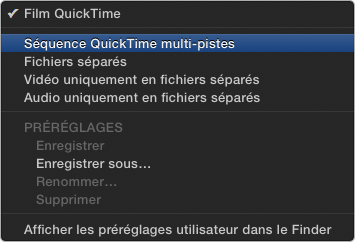
Choix du menu « Rôles en tant que : » Dans l’onglet « Réglages », Choisir « Séquence QuickTime multi-pistes » dans le menu « Rôle en tant que : »
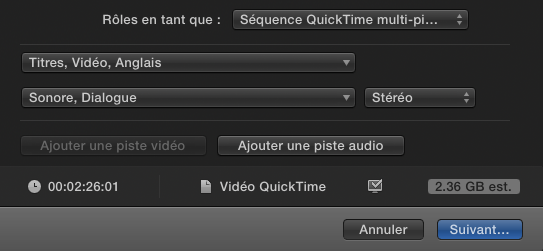
Ne garder qu’une « piste » Vidéo et qu’une « piste » Audio 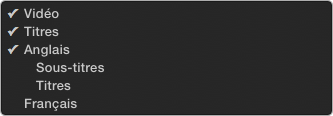
Choisir/cocher les rôles vidéo à exporter 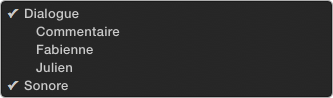
Choisir/Cocher tout les rôles audio L’export de la version Anglaise est prêt à être calculer.
Autres Exports
Malheureusement l’exploitation des rôles n’est réservée qu’à la destination « Fichier Master ». C’est bien dommage.
L’état des rôles dans l’index de timeline n’est aucunement pris en compte par (tous) les exports. Je suis donc coincé pour faire un export pour Appareil apple 720p de la version anglaise du projet/montage. Voici l’astuce.
– Dupliquer, renommer et ouvrir le projet.
– Cliquer sur l’onglet « Plan » de l’index de Timeline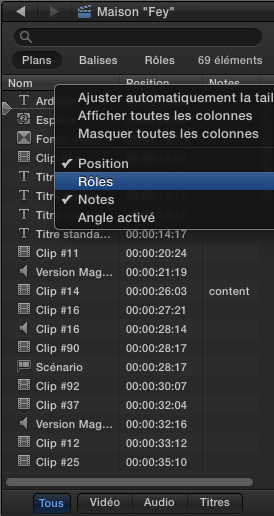
Clic-droit sur l’en-tête d’une des colonnes … cocher « Rôles » La colonne Rôles apparait et le rôle deviennent un critère de recherche !!!!
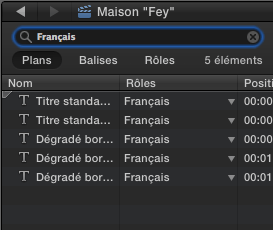
Recherche des plans selon un rôle 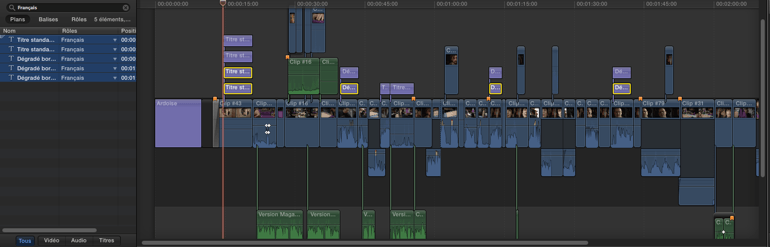
Sélectionner tous les plans résultats de la recherche Tous les plans sélectionnés dans l’index de timeline, le sont dans la timeline … c’est le principe :-). et donc
 efface tous les plans de ce rôle.
efface tous les plans de ce rôle.Il suffit , ensuite, de faire un export de la manière habituelle.
-
Traduction, le parent (très / trop) pauvre
En moins de 24h je tombe sur deux belles coquilles de traduction! C’est quand même triste de voir à quel point la traduction est reléguée au statut de tâche secondaire. Je vous passe l’inexplicable absence du mot « vitesse » dans Final Cut Pro X au profit de son alternative bien plus commune qu’est « Resynchronisation » :-). On frise la blague …mais malheureusement celui-là date, au moins, de Motion 3 qui avait un « Dossier de Resynchronisation » dans ses préférences. Sont-ils fans d’Oscar Wilde chez Apple ? 🙂 (suite…)
-
Consolider
Depuis l’apparition des « Propriétés de la bibliothèque » la commande Consolider est devenue très (trop?) simple.
Pour ceux qui n’ont pas encore la version 10.1.2 lire plutôt l’ancien article : « consolider ».Dans le navigateur, il est impossible de savoir quelle a été l’option de stockage de sa source : interne ou externe. La commande Consolider sert à rassembler/stocker les sources de plan au même endroit physique. Elle déplace ou copie des fichiers.
Que Consolider ?



Bien que la commande agisse sur des plans elle ne peut pas être invoquée à partir d’un ou d’une sélection de plan. Dans le navigateur, il suffit de sélectionner une bibliothèque, un événement ou un projet pour que la commande Consolider du menu fichier devient actif/disponible.
Fichiers Multimédia
La timeline ne montre pas en fait toujours le plan importé de la caméra. Cela peut-être le fichier de rendu si une modification a été faite, ou bien tout simplement ce sont les versions Optimisées ou Proxys qui sont lues. Pour un plan de la timeline, il y a un media original, et potentiellement 3 medias générés.
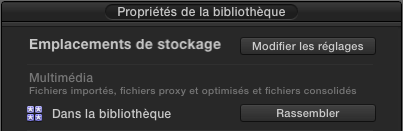
« Consolider/Rassembler » concerne que les fichiers dit « Multimédia » : Originaux et Optimisés et Proxys. La commande « Consolider/Rassembler » concerne que les fichiers dit « Multimédia ». Soit 2 des 3 media générés : pas les rendus.
Emplacement de stockage
En haut des propriétés de la bibliothèque, cliquer sur « modifier les réglages ».
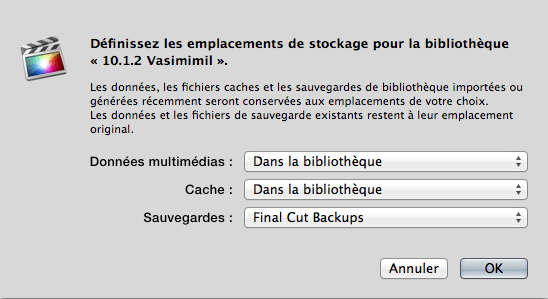
Le menu « Données multimédia » permet de définir l’emplacement par défaut pour les futures commandes de gestion de média : Importer, Consolider, Déplacer et Copier. Pour externaliser les medias choisir un autre dossier ou disque, sinon « Dans la bibliothèque » … est assez clair.
Dans la bibliothèque …
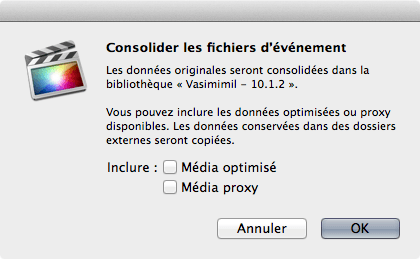
Si l’emplacement de stockage est réglé sur « Dans la bibliothèque » .. 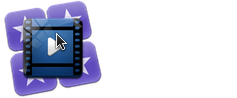
… les media INTERNES ne bougent pas … 
… les media EXTERNES bougeny Remarque : bien veiller à ce qu’il y ait suffisamment d’espace de stockage sur le volume/disque de la bibliothèque.
Consolider a réuni tous les éléments au même endroit : la bibliothèque. C’est donc facile à déplacer (dans le Finder) ou archiver sans ne rien oublier !!…. ou ailleurs
On se rend bien compte que consolider permet de rassembler tout on a besoin dans la bibliothèque. Mais pas que :-), car il y’a la possibilité de rassembler ailleurs que dans la bibliothèque : pour du travail avec des media partagés c’est diablement pratique !! Tout se passe de la même manière :
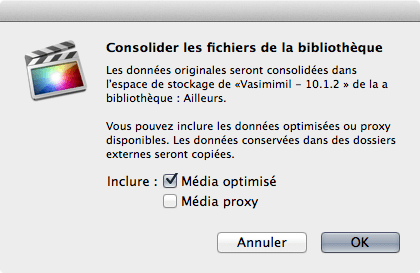
Si l’emplacement de stockage est un autre dossier ou un volume…. 
… les media INTERNES sont DÉPLACÉS dans l’emplacement de stockage 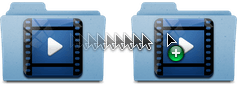
… les media EXTERNES sont COPIER dans l’emplacement de stockage 
… sauf si les media EXTERNES sont DÉJÀ dans l’emplacement de stockage Durée
Quelle que soit l’option de consolidation choisie, l’opération peut prendre un certain temps, car les fichiers vidéo copiés ou déplacés (vers un autre volume) sont relativement gros. Comme d’habitude ces opération se font en tâche de fond !
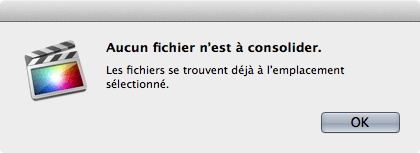
Final Cut Pro prévient dans le cas où la consolidation n’était pas nécessaire. Résumé
Ce qu’il faut retenir en plus du rôle rassembleur de la fonction « consolider » c’est quelle copie les media externes (ne les efface pas : pratique si d’autres logiciels en ont besoin) et qu’à l’inverse déplace les media internes.
Cela facilite énormément l’archivage de projets avec les media ainsi que le travail collaboratif. -
Détails de la mise à jour FCP X.1.2
Dans la foulée de l’annonce de l’abandon d’Aperture et de Iphoto, Apple à aussi mis à jours les trois logiciels de l’écosystème Final Cut Pro X. Peut-être est-ce un geste pour rassurer les professionnels de la video ? On ne peut pas dire qu’Aperture et Final Cut Pro X avaient le même rythme de développement/mise à jour. (suite…)
-
Effacer – Final Cut Pro X

Le thème de cet article a, je crois, été rarement abordé : « Effacer » au sein de Final Cut Pro X. Seule une maitrise parfaite de la manière dont fonctionne Final Cut Pro X permet de bien comprendre ce que « chaque » suppression fait. Le raccourci clavier est universel.
Articles le même esprit :
– Duplique/Déplacer dans le navigateur
– Déplacements à la souris dans la timeline -
Resolve 11- Montage: interface pour monteur Final Cut Pro
 Je commence tout doucement à m’intéresser à la partie montage de la version 11 de Resolve. Pour rappel Resolve est un logiciel d’étalonnage haut de gamme racheté par BlackMagicDesign. Il évolue très vite et sa version « Lite » est gratuite. En plus de communiquer parfaitement avec Final Cut Pro X , la version 11 propose désormais une partie Montage qui n’a pas à rougir face à la concurrence.
Je commence tout doucement à m’intéresser à la partie montage de la version 11 de Resolve. Pour rappel Resolve est un logiciel d’étalonnage haut de gamme racheté par BlackMagicDesign. Il évolue très vite et sa version « Lite » est gratuite. En plus de communiquer parfaitement avec Final Cut Pro X , la version 11 propose désormais une partie Montage qui n’a pas à rougir face à la concurrence.Resolve est en anglais Uniquement….. et sera probablement jamais traduit. Personnellement je trouve que c’est une bonne chose 🙂
-
Export(S) XML
[MàJ] Article Obsolète avec les version 10.1.4 et ultérieur
Les possibilités d’exports XML ont complètement été changé avec l’arrivée de la version 10.1.2 ….
je vais y consacrer un autre article prochainement. Le Xml est un (petit) fichier texte qui décrit à l’aide de balise le travail effectué. Un moyen d’exporter un montage est de faire un export Xml du projet. Pratique (pour ne par dire unique :-D) pour communiquer avec d’autres logiciels.
Le Xml est un (petit) fichier texte qui décrit à l’aide de balise le travail effectué. Un moyen d’exporter un montage est de faire un export Xml du projet. Pratique (pour ne par dire unique :-D) pour communiquer avec d’autres logiciels. La bibliothèque Final Cut Pro X représente tout notre travail avec les media. Un export Xml de la bibliothèque permet de TOUT (tout les événements et projets) exporter sans les media. C’est similaire à la sauvegarde automatique.
La bibliothèque Final Cut Pro X représente tout notre travail avec les media. Un export Xml de la bibliothèque permet de TOUT (tout les événements et projets) exporter sans les media. C’est similaire à la sauvegarde automatique. Malheureusement ce n’est pas possible !!!c’est désormais possible avec la version 10.1.2 On se console en faisant des exports de chaque événement alors. Mais attention un export Xml d’événement ne contient pas ses projets. Il faut aussi exporter en xml chaque projet séparément .
On se console en faisant des exports de chaque événement alors. Mais attention un export Xml d’événement ne contient pas ses projets. Il faut aussi exporter en xml chaque projet séparément . -
Archiver/Sauvegarder des projets
Que se soit en court ou en fin de montage, l’archivage ou la sauvegarde de son travail est très important. Il permet une sécurité et une souplesse plus grande. Revenir à montage ou faire le ménage dans tous les rushs. Final Cut à une fonction de sauvegarde de bibliothèque. mais trop peu paramètrable. Il vaut mieux le faire soit même « à la main ». En étant un tant soit peu rigoureux, c’est un jeu d’enfant.
(suite…)
